みなさんこんにちは!おさかなです!
今回は「Watermarkメーカー」について、書いていこうと思います!
それでは、レッツゴー!!!!!
想定読者
・ウォーターマークの入れ方を知りたい方
・著作権・ウォーターマークを入れる「無料ツール」を探している方
・WordPressブログ・サイトなどを運営中の方
・ウォーターマークの入れ方を知りたい方
・著作権・ウォーターマークを入れる「無料ツール」を探している方
・WordPressブログ・サイトなどを運営中の方
「Watermarkメーカー」って何?
「Watermarkメーカー」とは、画像に「ウォーターマーク(著作権マーク)」を入れられるフリーツールのことです。Webブラウザ上で完結!サイトにアップした画像の無断使用を防止する際に、役立ちます。(いいね)
https://lab.syncer.jp/Tool/Watermark-Generator/
今回は、こんな感じの画像を作っていきましょう!(おー!)


【WordPress】サイト・ブログの画像を「.webp」に変換できるプラグイン【WebP Converter】
みなさんこんにちは!おさかなです!今回は「WebP Converter for Media」について、書いていこうと思います!それでは、レッツゴー!!!!!想定読者・サイト内の画像を一括で「.webp」拡張子に変換...
実際に使ってみよう!
ウォーターマークを入れよう!
それでは早速サイトにアクセスしましょう!

まずはウォーターマークを入れたい「画像」をアップロードします。
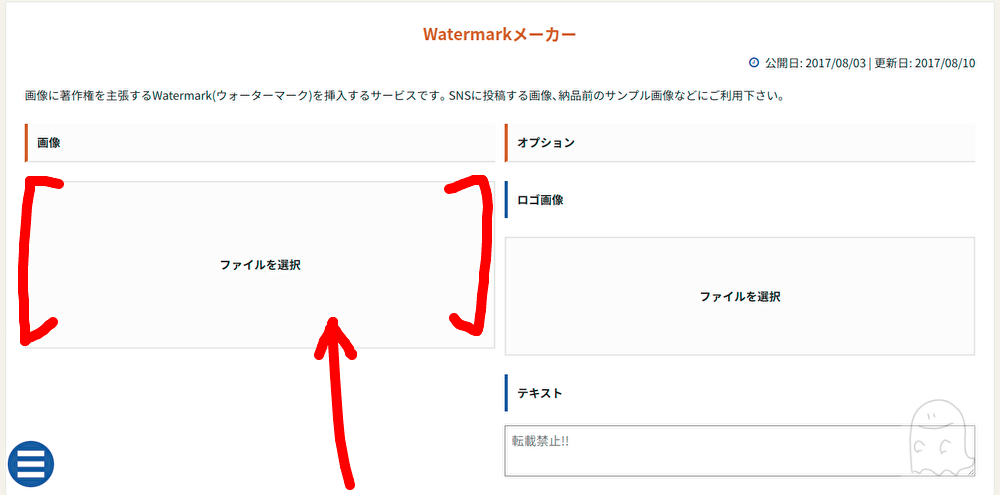
次に、ウォーターマークに使用する「ロゴ画像」を選択しましょう!(えい!)
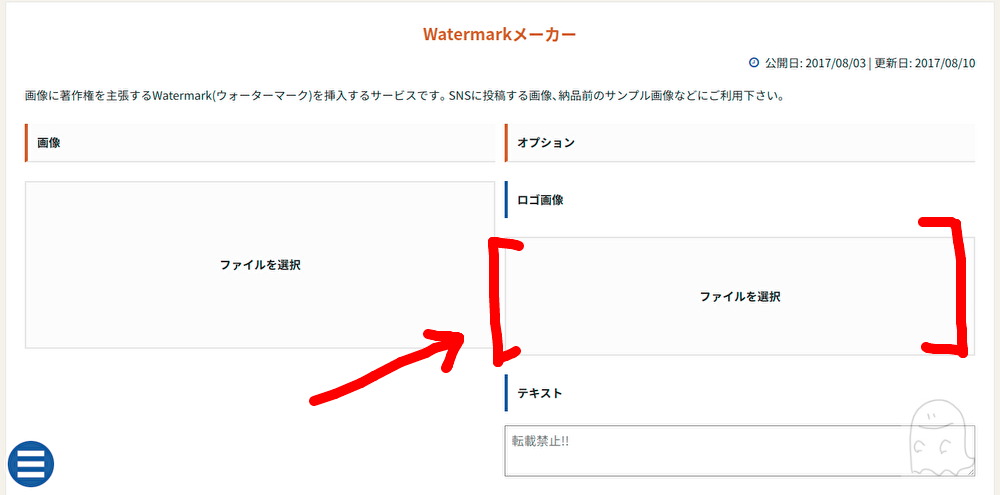
ロゴ画像ではなく「テキスト・文章」を表示させたい場合は、こちらに入力します。(ふむふむ…。)
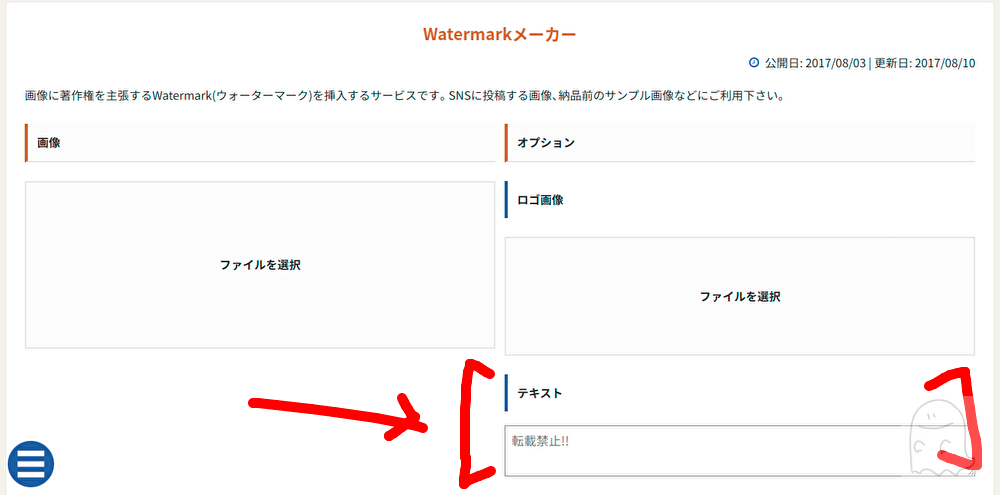
テキストは16進数のカラーコードで、色も変更できます!
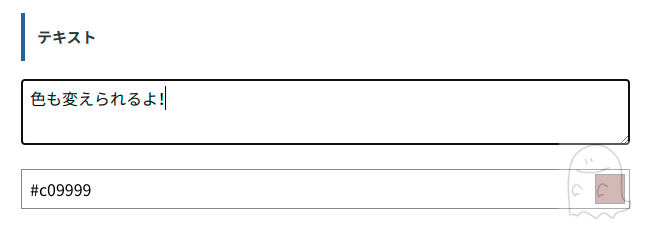
こんな感じで画像をアップロードしてみました!(よしっ!)
今回、ロゴ画像は「100✕100px」を使用しています。
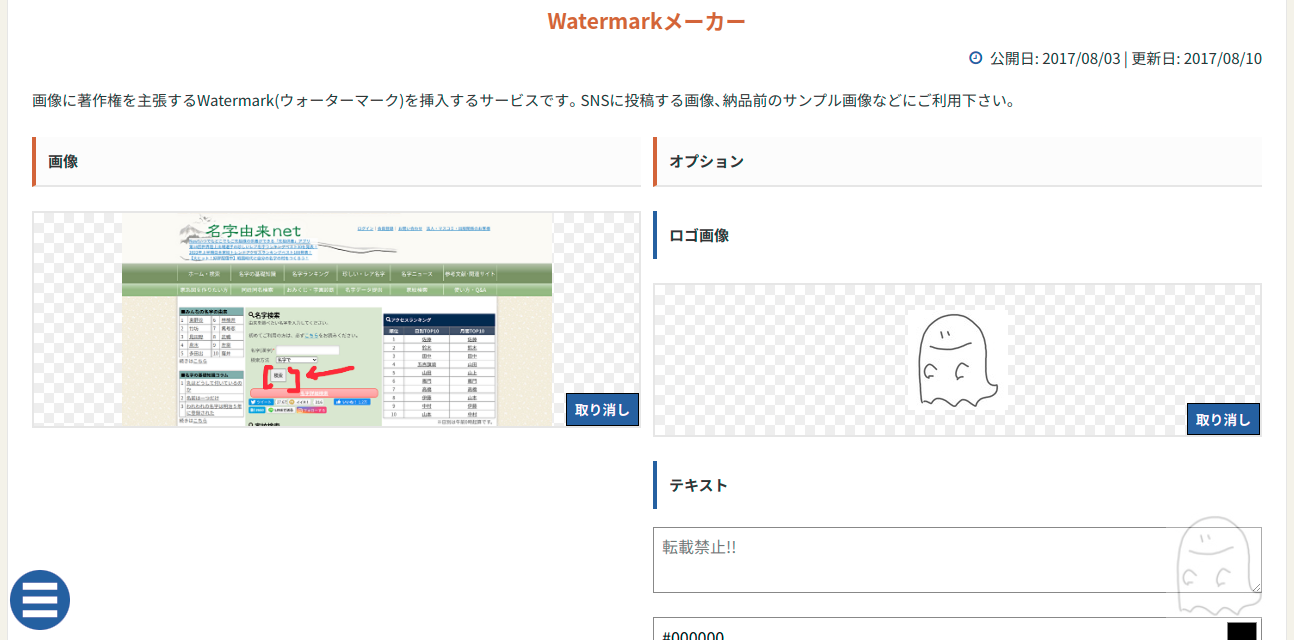
最後に、ウォーターマークの「透明度」を3段階から選びます。
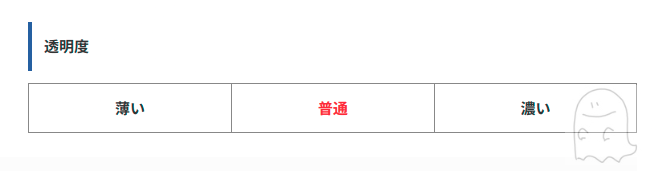

【キーワード】から、タイトル生成!【ブログ作成支援】とは?
みなさんこんにちは!おさかなです!今回は「ブログ作成支援」について、書いていこうと思います!それでは、レッツゴー!!!!!想定読者・ブログタイトルの付け方・決め方に悩んでいる方・タイトルの例を見たい方・ブログ・サイ...
(こまめに休憩💤)
プレビュー確認
ページを少しスクロールすると「プレビュー」が確認できます。(おお〜!)
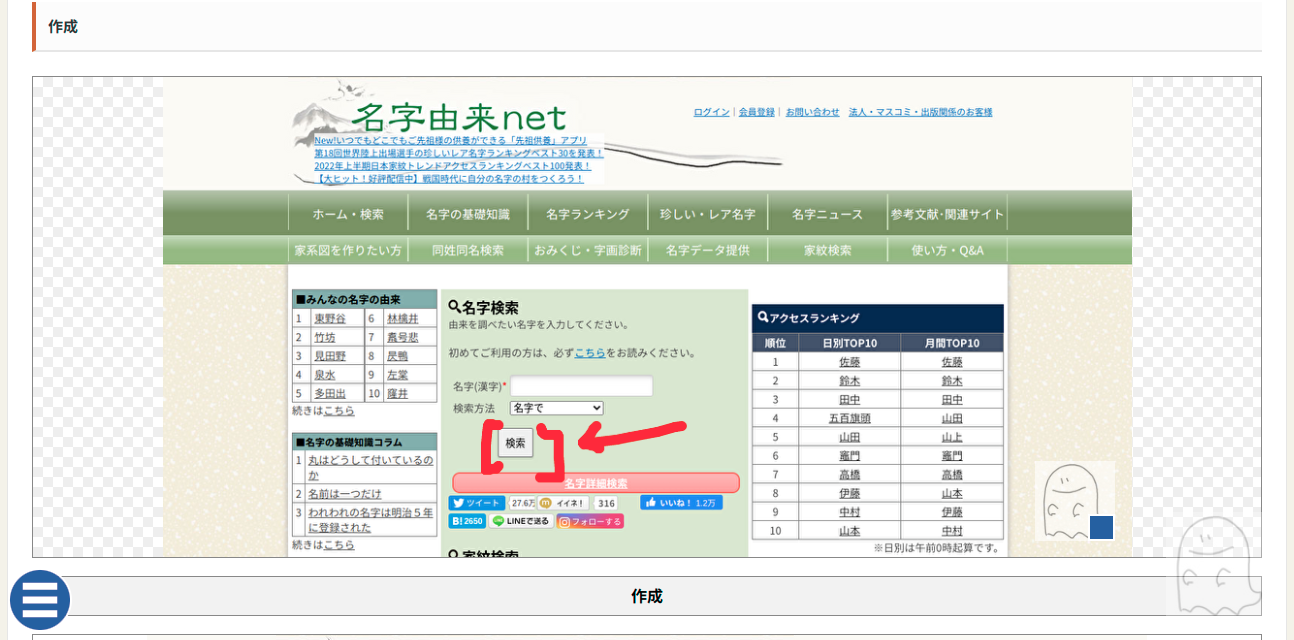
ウォーターマークの「位置」や「サイズ」は、マウスで直感的にカスタマイズ可能です!
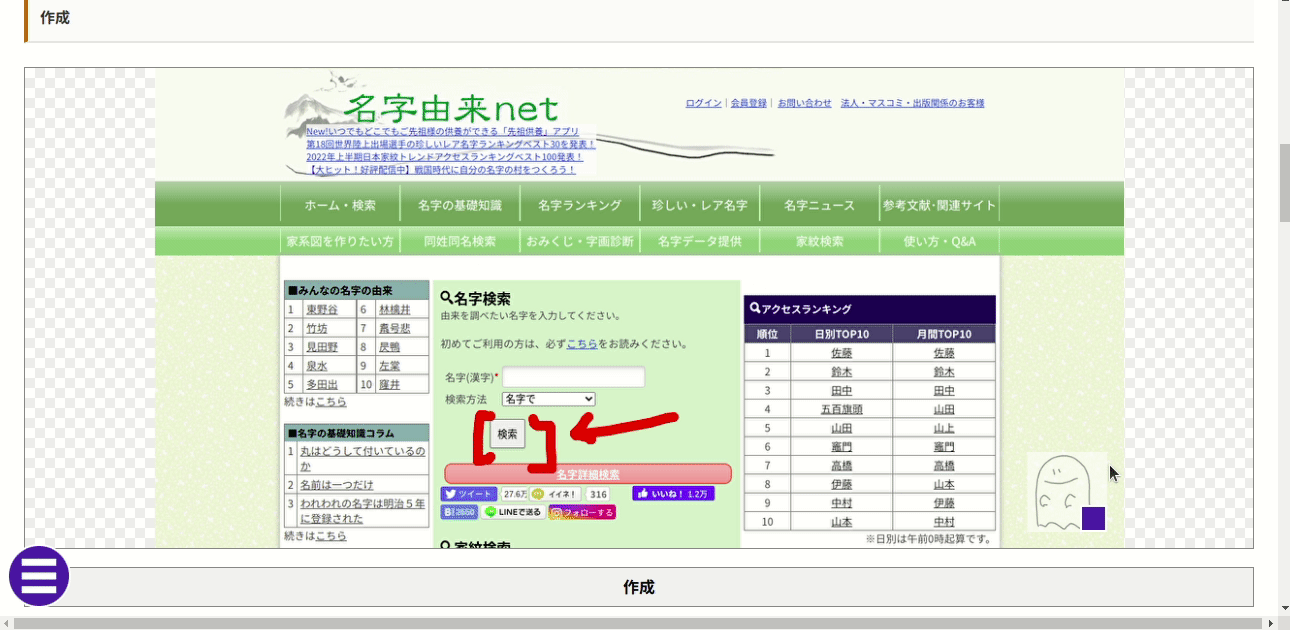
設定が完了したら「作成」ボタンを押しましょう!(ポチっと)
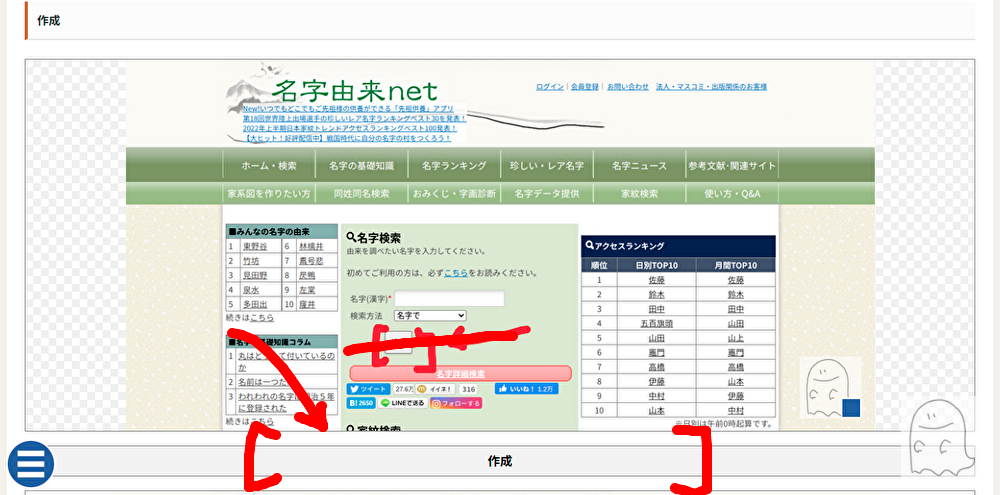
プレビュー下に、画像が表示されるので「クリック」して保存すればOKです!(わーい✨)
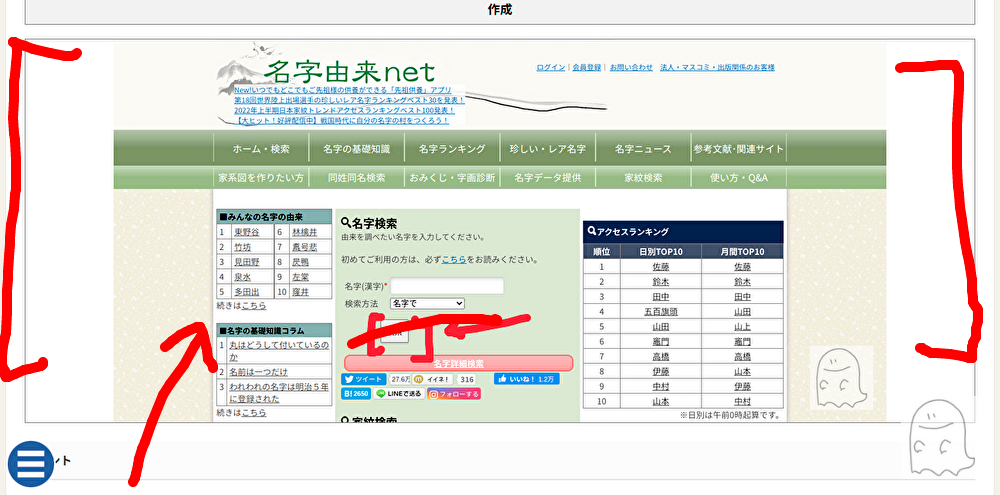
↓実際に作成したものがこちら
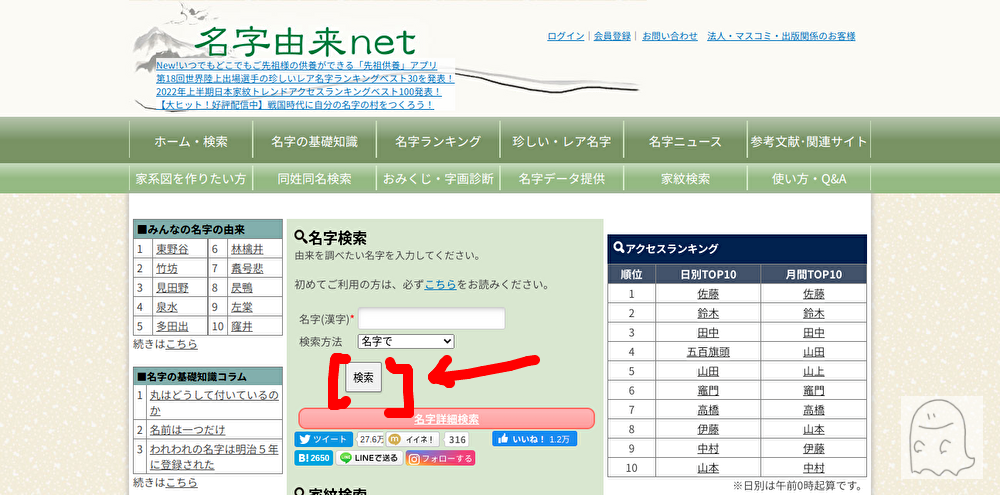
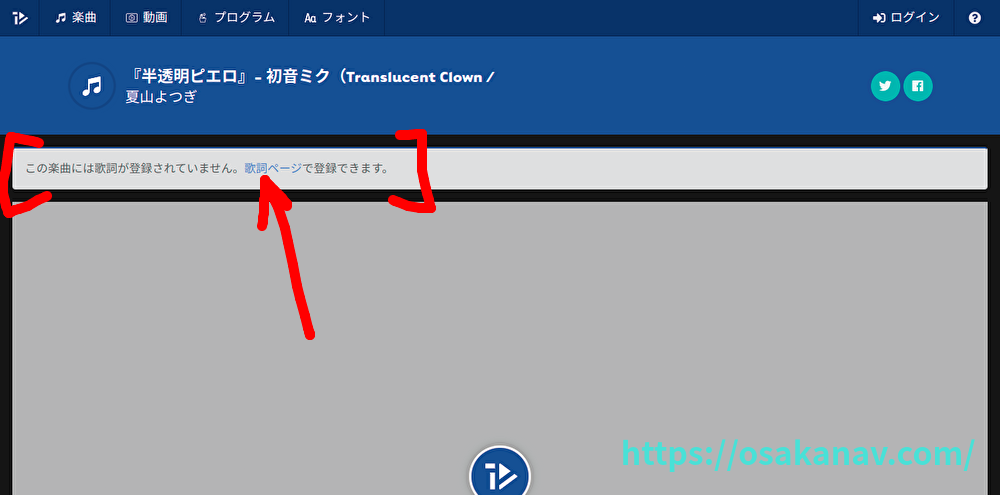
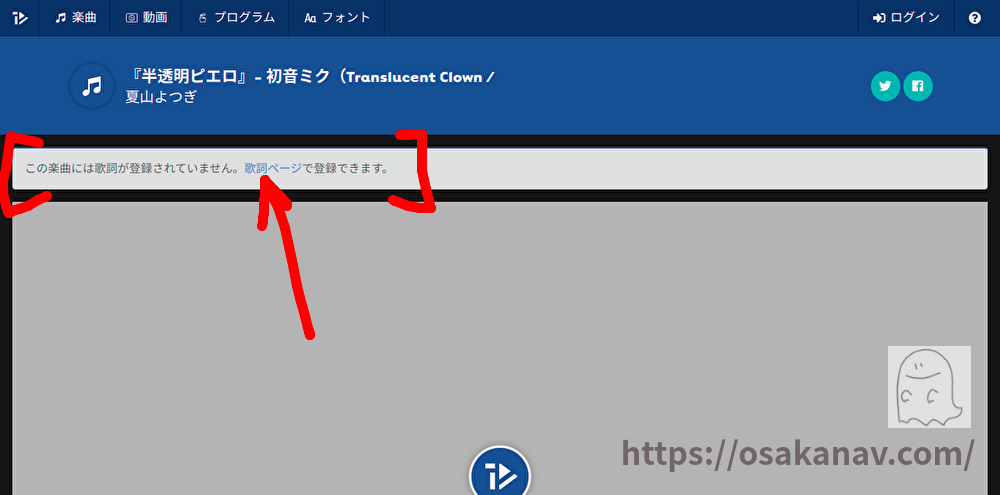
https://amzn.to/3fSEMFl

おさかな
画像に潜むおばけくん……👻

ナビまる
透明度高い方が、おばけ感あるな。笑
これで全ての操作は完了です。(やった~!)
お疲れ様でした☕
ここまで読んでくださり、ありがとうございました!

【無料】写真の「映り込み」を削除できるソフト【Lama Cleaner】とは?
みなさんこんにちは!おさかなです!今回は「Lama Cleaner」について、書いていこうと思います!それでは、レッツゴー!!!!!想定読者・写真の映り込みを消す方法を知りたい方・映り込みを消す「無料ツール・ソフト...


